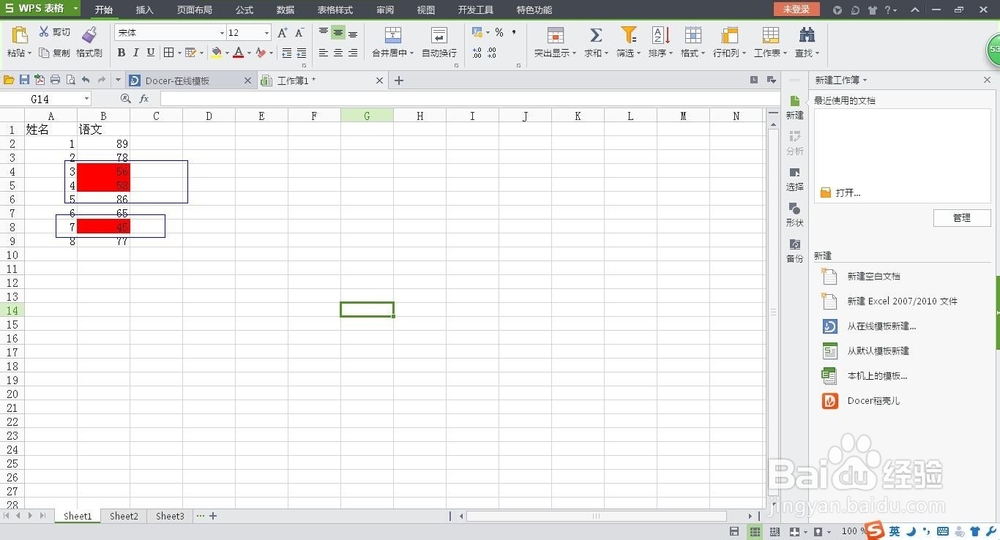1、打开需要设置的Excel文件。
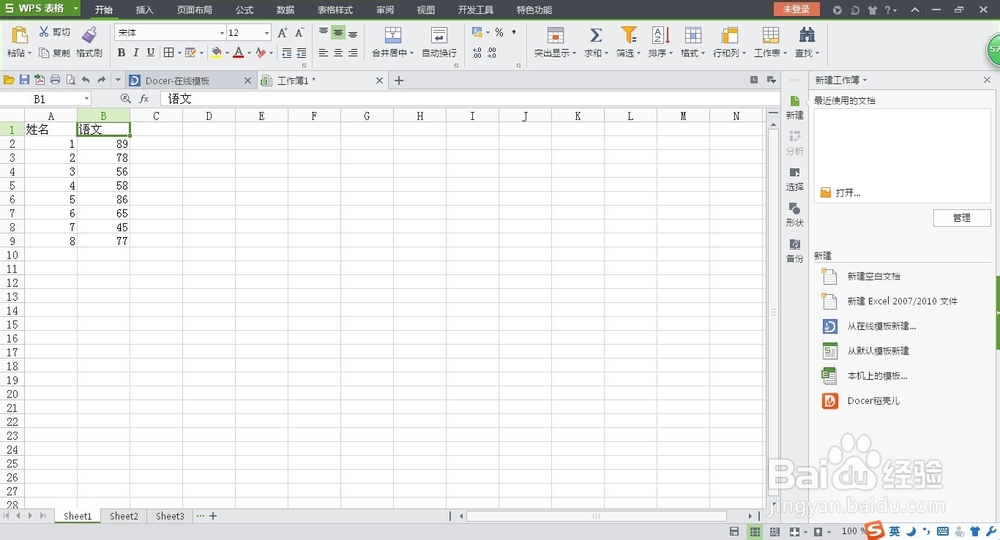
2、选定需要设置的数值单元格。
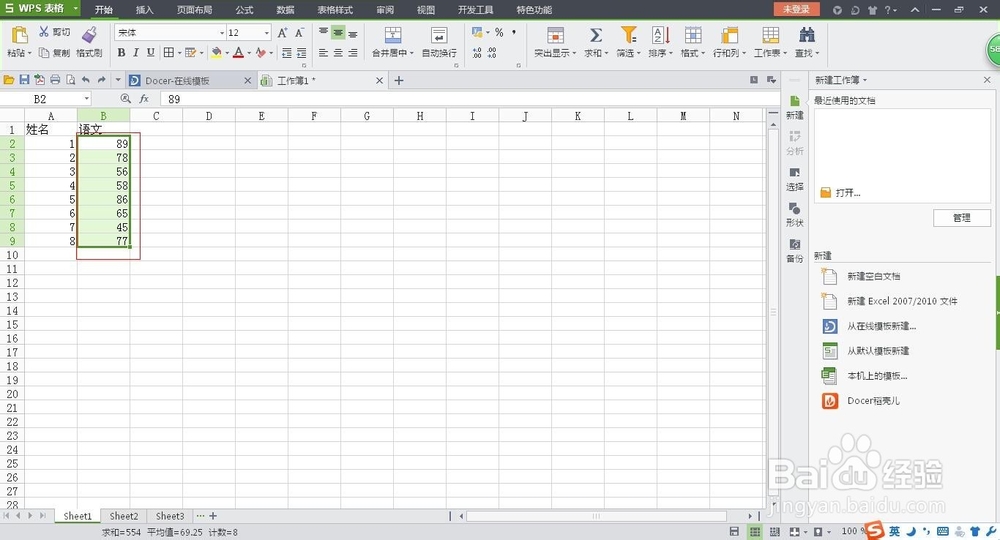
3、在页眉找到“格式”栏。

4、单击“格式”栏,在下级对话框中找到“条件格式”栏,并单击该栏。
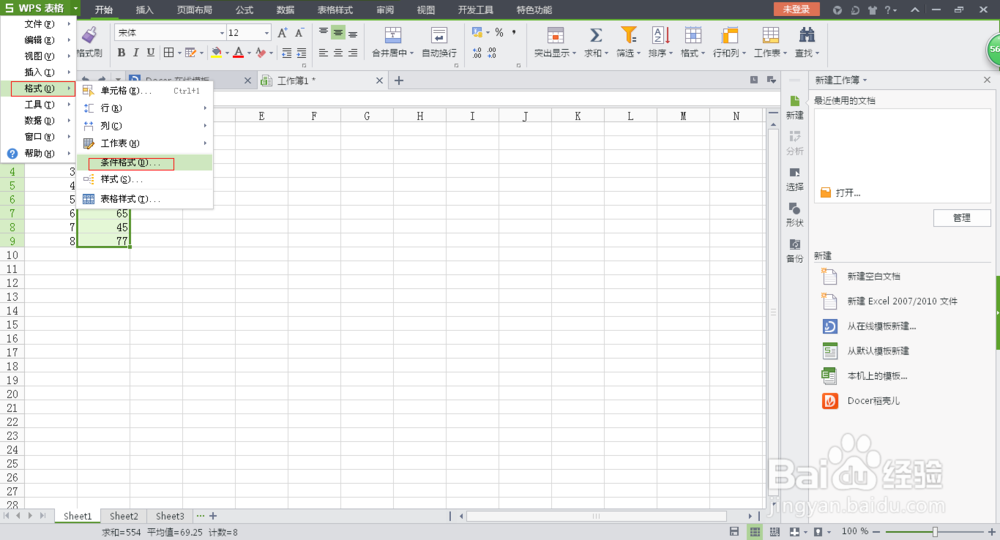
5、这时会弹出如下对话框。
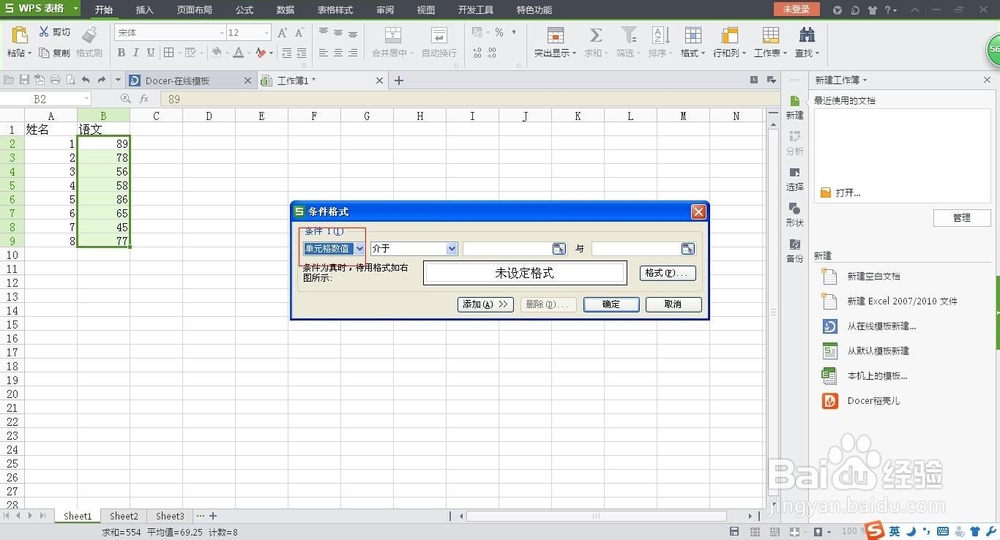
6、在条件格式对话框中选择“公式”。
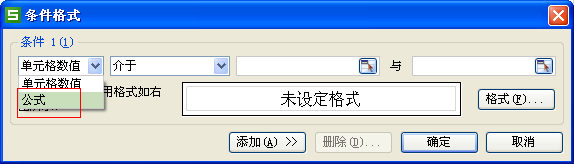
7、在公式栏后的方框中输入需要设置的条件,如“=B2<60”,意思是B列第2行开始小于瀵鸦铙邮60的数值。设置完成后单击“格式”按钮。

8、在弹出的“单元格格式”对话框中找到“图案”按钮。并在该栏选择需要的颜色,设置成功后点击“确定”按钮。
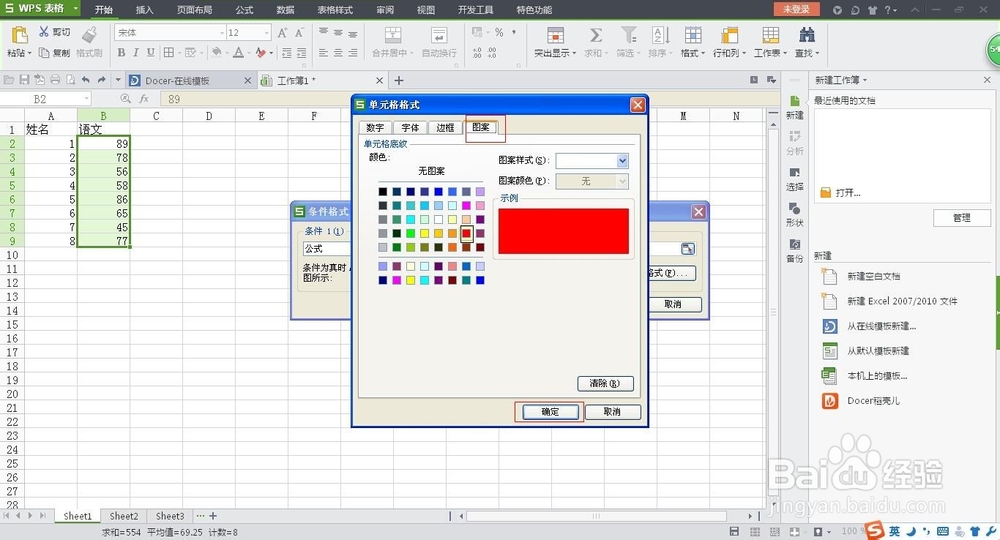
9、设置成功后返回条件格式对话框,点击确定。
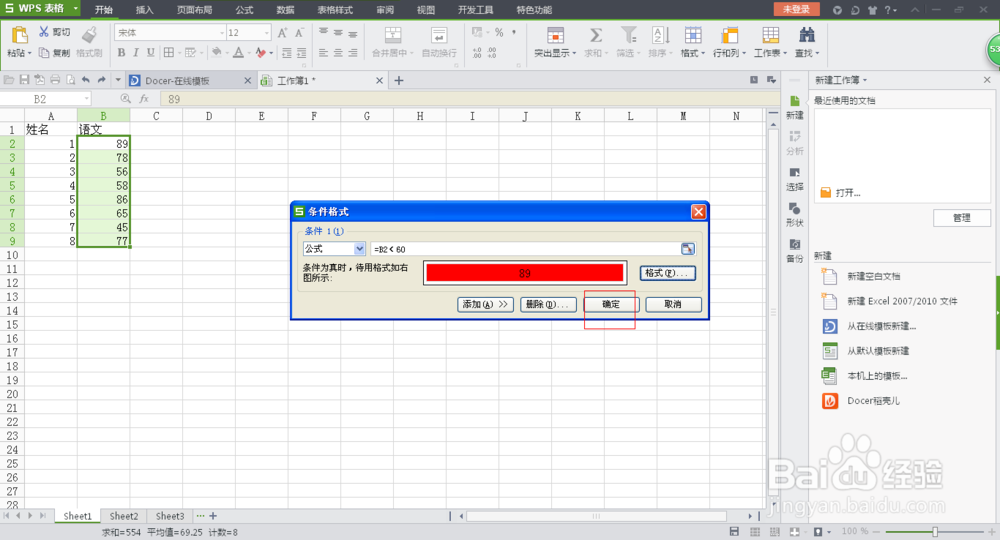
10、返回Excel文件,这时会显示不同的颜色。